Guia Completo CB Spoofer
Initial Setup
System Security Disable
- Open Windows Security (Windows key + I → Update & Security → Windows Security)
- Disable:
- Real-time Protection
- Tamper Protection
Remove Conflicting Software
Download: Revo Uninstaller Pro
Open it, then do a Advanced Uninstall in each of the programs below.
When the advanced window appear, select all files then click Delete.
- Antivirus Software (e.g., Norton, McAfee, Avast, AVG, Kaspersky)
- Anti-cheat Programs (e.g., Vanguard, ESEA Client, FACEIT Anti-Cheat)
- The game you want to fix BAN
Make sure to use Revo Uninstaller Pro to completely remove all files and registry entries associated with the software.
Comprehensive System Audit
Access System Information:
- Press Windows + R
- Type "msinfo32"
- Press Enter
- Press CTRL + S then save it.
INFO: If you have previously used a Spoofer and your System Information is scrambled or incorrect, shut down your computer and enter your BIOS (usually by pressing F2, F12, or Del during startup) to find your correct Mainboard information.
BIOS Flashing
Download & Flash BIOS
- Search your motherboard model on manufacturer’s website
- Download BIOS version (2022 or older)
- Format USB drive to FAT32
- Copy BIOS file to USB
Accessing BIOS and Flashing
- Completely restart your computer
- Immediately and repeatedly press the correct key during startup:
F2(Most common on Dell, Lenovo)F10(HP, Compaq)Del(ASUS, MSI)Esc(Some HP models)
- Access BIOS settings → locate BIOS update option
- Select USB and wait for process completion
Accesing Bios Again to Last Setup
A. Secure Boot Configuration
- Navigate to “Security” or “Boot” section
- Look for Secure Boot option
- If found: Disable Secure Boot
- If no Secure Boot option:
- Find OS Type setting
- Change to
Other OSorCustom
B. TPM (Trusted Platform Module) Settings
- Find TPM or Trusted Computing section
- Typically located in Security settings
- Disable TPM
- Disable Intel Platform Trust if present
- Disable AMD PSP fTPM if present
C. Boot Mode Configuration
- Locate Boot Mode or UEFI/Legacy settings
- Enable UEFI boot mode
- If present, disable:
- CSM (Compatibility Support Module)
- Legacy Support
Finalizing Changes
Saving and Exiting:
- Press F10 or navigate to “Save & Exit”
- Confirm all changes
- Allow system to restart
Download Spoofer Files
System Preparation
- Run sysprep.exe as administrator
- After completion, restart your PC
Serial Number Verification
- Run serial checker as Administrator
- Take screenshots using Windows Snipping Tool or anything else (save these for later verification)
Spoofer Implementation
- Close ALL applications
- Run spoofer as Administrator
- Enter your license key when prompted
- IMPORTANT: Do not move mouse during process
- Wait for “Press any key to exit” message
- Restart PC
For League of Legends Users
If you’re spoofing for League of Legends on an existing Windows 10 PRO installation, you can skip few steps of tutorial.
Click Here to Skip
Reinstalling Windows
Create Installation Media
- Download Windows 10 22h2 Media Creation Tool
- Create bootable USB using Rufus with these settings:
- GPT partition scheme
- UEFI boot mode
- Local account creation
- Disabled data collection
- Disabled BitLocker
To better understand the process, consider watching a video tutorial. Many detailed guides are available on YouTube – simply search for “Windows formatting tutorial”.
- Boot from Windows USB
- Before proceeding, clear disks:
- Press Shift+F10 for Command Prompt
- Type
diskpart list diskselect disk X(X = disk number, NOT USB)clean- Repeat for each disk
exit
- Follow Windows setup:
- Select “I don’t have a product key”
- Choose Windows 10/11 Pro
- Select “Custom: Install Windows only”
- Choose disk for installation
- Select the disk you want to install windows on, and press continue.
- After installation is done the computer should restart.
- You can remove the USB stick now.
Disk Management
- Configure Missing Disks
If disks are not showing in File Explorer:
- Press Windows + R
- Type diskmgmt.msc
- For each black/unallocated disk:
1. Right-click → New Simple Volume
2. Use default size → Next
3. Assign drive letter → Next
4. Format NTFS (Default) → Next
5. Finish
Finishing Spoof
- Run FastBootOff:
- Download: FastBootOff.zip
- Password: cleanban.com
- Run as administrator
- Windows Updates:
- Settings → Update & Security
- Check for updates
- Install all updates
- Install Essential Runtimes:
CRU Implementation:
Download and Setup:
Click here to download.
- Extract the files on Desktop.
- Run
CRU.exeas admin. - Press Edit on each monitor profile and do the following:
- ID Serial #: Change the last 4 digits to something random.
- Serial Number: Change the last 4 digits to something random.
- If empty, just keep it empty.
- Repeat this with all other monitor profiles.
- If the same monitor has multiple profiles, ensure the same digits are changed!
- After all are changed, exit the application & restart your computer.
Troubleshooting
If you are unable to boot after making changes or have a black screen, follow these steps:
- Unplug your monitor(s).
- Restart the computer and wait a minute.
- Plug in the monitor again, then restart the PC again.
- If still facing a black screen, you might need to repeat this a couple of times or change the port you are using.
If you are back in Windows, please ensure in CRU that the serials are still changed. If not, please disable G-Sync or Free-Sync on your monitor and graphics settings, then repeat the steps.
Peripheral Hiding
- Download PeripheralHider.zip
- Password: ANp*@wk5A$4%
- Run as administrator
- Select “1. Hide all USB devices”
- If you encounter issues with software/devices you can temporarily restore it with “Restore access to USB devices”.
- Restart PC
- Restart your computer to apply changes.
- USB devices should be hidden before playing always!
Specific Games Additional Steps
Monitor Configuration (EAC ANTICHEAT ONLY)
- Download CRU utility
- Run as administrator
- For each monitor:
- Edit profile
- Change last 4 digits of ID Serial
- Change last 4 digits of Serial Number and Save
- Download DeviceCleanup.zip
- Run Start_DeviceCleanup.bat as administrator
- Restart PC
- VPN Requiriment: Use VPN for 14 days
- Recommended: Windscribe (Stealth mode), IPVanish
About Windows Accounts:
- DO NOT Log Into Existing Accounts For:
- Windows user account
- Microsoft account
- NVIDIA Experience
- OneDrive
- Peripheral software (Logitech, Steelseries, Razer)
If you continue receiving bans shortly after spoofing, your TPM chip may be flagged. Here are your options:
- Option 1: Purchase and Install a new TPM Chip
- Option 2: You need to purchase an working TPM Bypass.
- Official Server: 14-day VPN required (Use: Windscribe, IVPN, AirVPN)
- Community Servers: Residential VPN if IP change needed
- Recommended: MysteriumVPN, ResiVPN
Important Notes
DO NOT:
- Update BIOS or Reinstall Windows after successful spoof
- Install manufacturer’s software suites
- Enable Secure Boot
Conclusion
Now it’s all done. Just create one account in your game without any cheat or script, then test for 2 matches. If there are no bans, the spoofer should have worked perfectly.
We’ve designed this product to provide a comprehensive and user-friendly approach to bypassing hardware bans. Here are some key takeaways:
- Our spoofer is regularly updated to stay ahead of anti-cheat systems.
- We offer dedicated support to help you with any issues you may encounter.
Join our discord server if you encounter any issue: discord.gg/exovanguard - Your feedback is crucial – it helps us improve and refine our product.
We’re committed to providing you with the best spoofing experience possible. If you encounter any issues or have suggestions for improvement, please don’t hesitate to contact our support team.

Reescreva as regras da vitória com o EXO
Transforme sua jogabilidade com ferramentas que tornam você imbatível. A vitória está a apenas um clique de você.

Teste de trapaça exclusivo no Exo Discord
Junte-se ao EXO Disc ord para explorar testes de trapaça, conectar-se com especialistas e dominar estratégias que mudam o jogo. Eleve sua experiência de jogo hoje mesmo!
Amplie seu conhecimento

Tutorial de instalação do script Alpha LoL
This comprehensive guide will walk you through the steps to install the Alpha Script for…
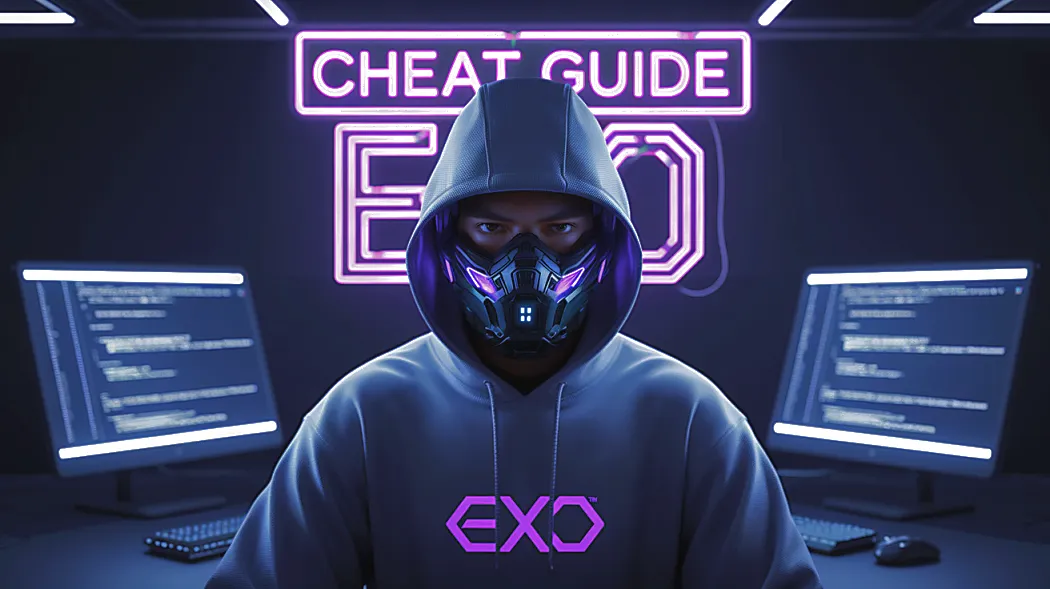
Como Instalar Scripts e Cheats para LoL
Learn how to start with LoL scripts, Valorant cheats, and more with our complete installation…

Bypass completo de Novoline para Hanbot Script Tutorial
Bem-vindo ao Tutorial Novoline Bypass for Hanbot Script! Este guia foi elaborado para fornecer um…
